隐藏文件怎么找出来,电脑d盘隐藏文件怎么找出来
详细介绍如何找出隐藏文件,特别是在电脑D盘中的隐藏文件。我们将讨论如何通过文件夹选项设置找出隐藏文件,然后介绍如何使用命令提示符和PowerShell来找出隐藏文件。接着,我们将讨论如何通过搜索功能找出隐藏文件,以及如何使用第三方软件来找出隐藏文件。我们将总结归纳各种方法的优缺点,帮助读者更好地找出隐藏文件。
通过文件夹选项设置找出隐藏文件

在Windows系统中,我们可以通过文件夹选项设置来找出隐藏文件。我们需要打开“文件资源管理器”,然后点击“查看”选项卡。接着,在“高级设置”中,我们可以找到“隐藏已知文件类型的扩展名”和“显示隐藏的文件、文件夹和驱动器”选项,勾选这两个选项即可显示隐藏文件。
使用命令提示符和PowerShell找出隐藏文件
除了通过文件夹选项设置,我们还可以使用命令提示符和PowerShell来找出隐藏文件。在命令提示符或PowerShell中,输入“dir /a”命令可以显示所有文件,包括隐藏文件。我们也可以使用“attrib”命令来查看和修改文件属性,从而找出隐藏文件。
通过搜索功能找出隐藏文件
另一种找出隐藏文件的方法是通过Windows系统的搜索功能。我们可以在文件资源管理器中点击搜索框,输入“*.*”来搜索所有文件,包括隐藏文件。在搜索结果中,我们可以通过属性筛选来找出隐藏文件。
使用第三方软件找出隐藏文件
除了以上方法,我们还可以使用第三方软件来找出隐藏文件。有些文件管理软件和安全软件可以扫描并显示隐藏文件,帮助我们找出隐藏文件。这些软件通常提供更多的功能和选项,可以更方便地找出隐藏文件。
总结归纳
通过文件夹选项设置、命令提示符和PowerShell、搜索功能以及第三方软件,我们可以找出隐藏文件。每种方法都有其优缺点,如通过文件夹选项设置简单方便,但可能不够灵活;而使用命令提示符和PowerShell需要一定的命令行知识,但可以更精确地找出隐藏文件。综合考虑各种方法的特点,我们可以选择最适合自己的方法来找出隐藏文件。
D盘文件隐藏后怎么打开?
点“我的电脑”—工具-“文件夹选项”,点“查看”,在“隐藏文件和文件夹选中“显示所有文件”,就可以把隐藏文件显示出来了另外,可以把‘隐藏受保护的文件和文件夹’前面的勾选去掉
电脑D盘里把一个文件夹隐藏了怎么找出来?
我的电脑--→工具--→文件夹选项--→查看,将“显示系统文件夹的内容”前打勾,“隐藏受保护的操作系统文件(推荐)”前的勾去掉,“隐藏文件和文件夹”项选择“显示所有文件和文件夹”。
怎样才能找到电脑文档里的隐藏文件
先打开“我的电脑”,然后点上方的工具→文件夹选项→查看,把下边的“显示系统文件夹的内容”前面打上对号,再把“隐藏受保护的操作系统文件”前面的对号去掉,去掉这个选项的时候,会跳出一个警告的对话框,你一定要选择“是”。 然后再选中下面那个“显示所有文件和文件夹”的选项,最后点下边的“确定”。 好了,现在你去看看你隐藏文件的地方吧。






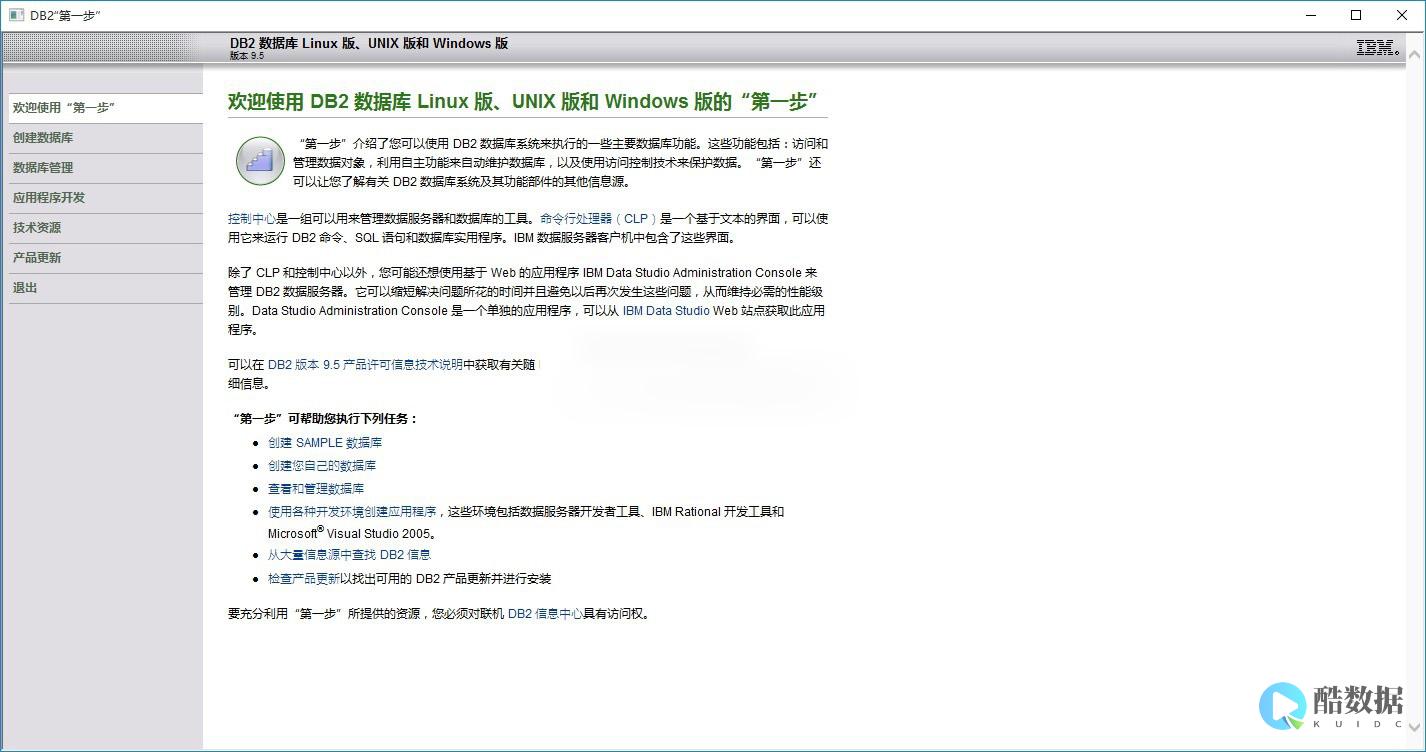
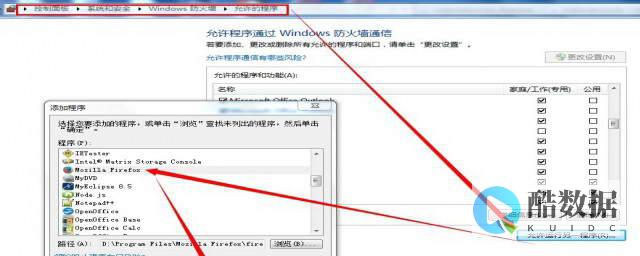

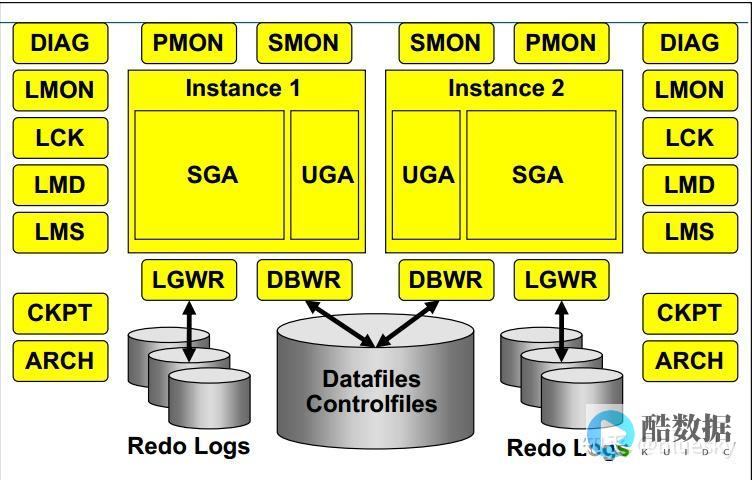

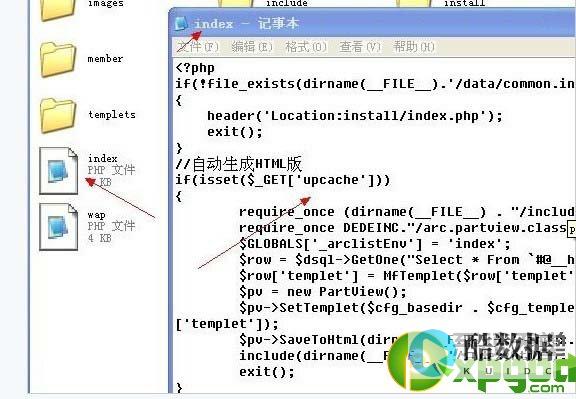
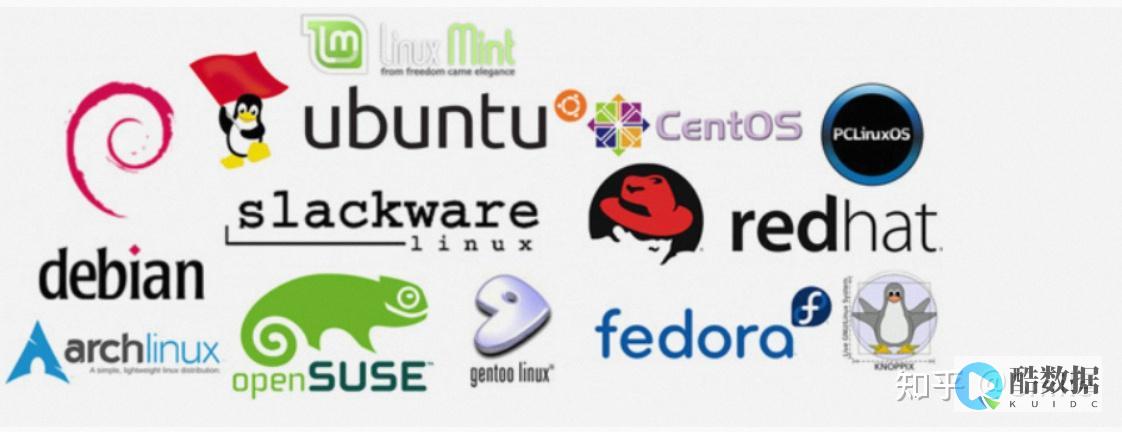
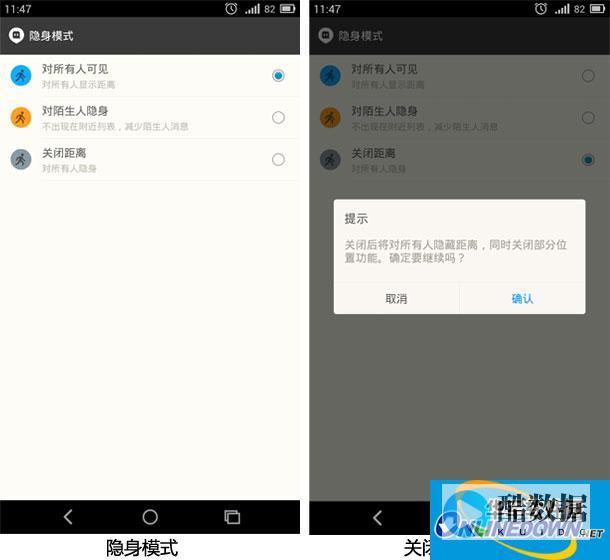

发表评论